Uygulama tasarımcısında model yönetimli uygulama ayarlarını yönetme
Uygulama ayarları, başlık gibi uygulama hakkındaki önemli ayrıntıları belirler. Uygulama oluşturduğunuzda uygulama ayarlarını tanımlarsınız. Bu ayarları daha sonra değiştirmek isterseniz bunu uygulama tasarımcısında yapabilirsiniz.
Uygulama ayarları değişikliğini etkinleştirmek için Yayımla öğesini seçmeniz gerekir.
Uygulama tasarımcısındaki sol bölmede Sayfalar bölümünde Uygulama'yı seçin. Alternatif olarak komut çubuğunda Ayarlar'ı seçin.
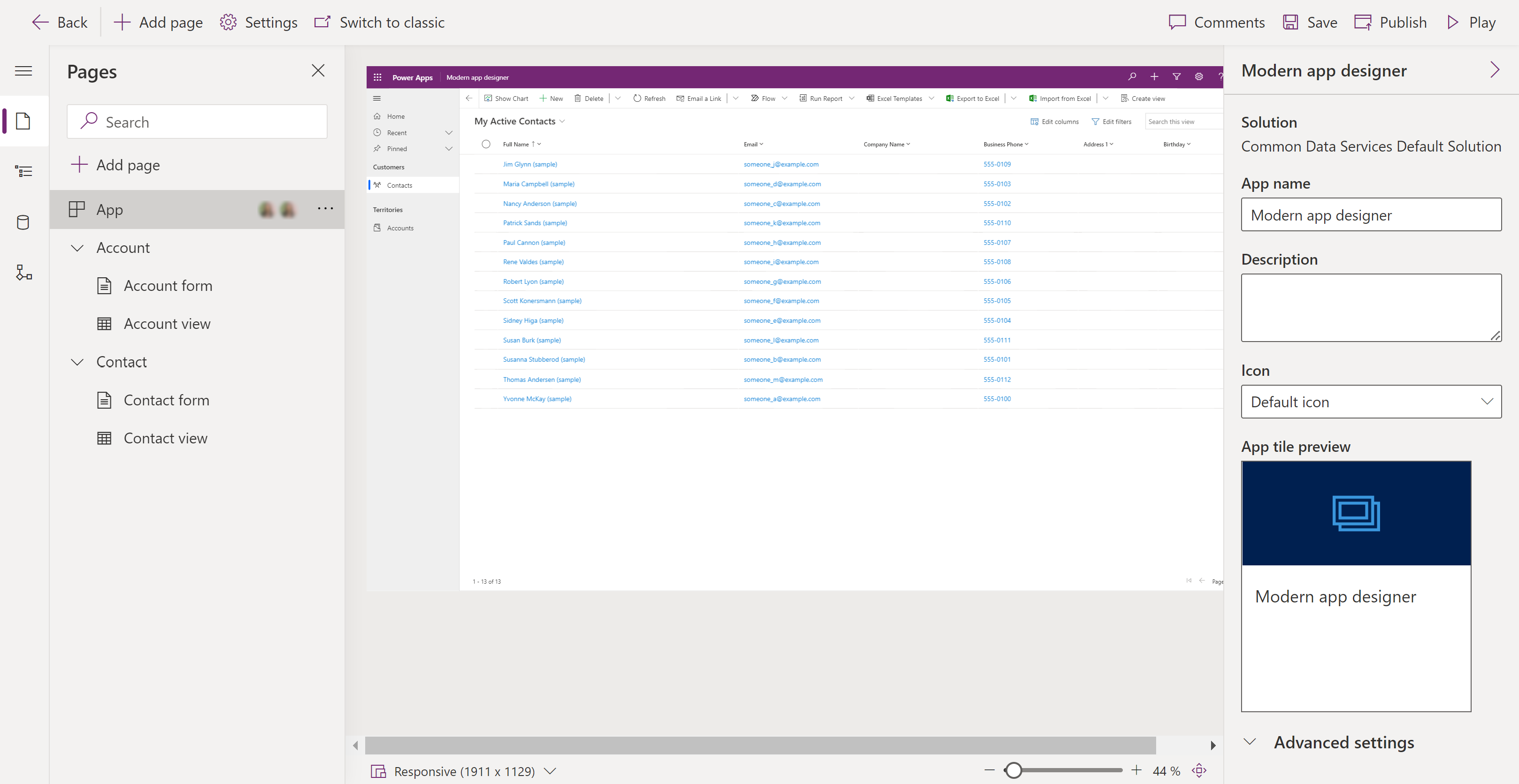
Bilgileri görüntüleyin ve gerektiği gibi değiştirin:
Alan Ayar Açıklama Genel Çözüm Uygulamanın bulunduğu çözüm adını görüntüleyen salt okunur özellik. Genel Uygulama adı Uygulamanın kolay adı. Genel Tanım Uygulama açıklaması (isteğe bağlı). Uygulamanız yönetilen bir ortamdaysa, Copilot'ın sizin için bir tane oluşturmasını sağlamak için Yapay zeka kullanarak açıklama oluştur'u seçebilirsiniz . Daha fazla bilgi: Copilot ile uygulama açıklaması oluşturma (önizleme) Genel Simge Gezinmek ve görüntü web kaynağı seçmek için Simge seç işlevini kullanarak uygulama simgesini değiştirin. Bu simge uygulamanın önizleme kutucuğunda görüntülenir. Daha fazla bilgi: Uygulamayı genişletmek için model temelli uygulama web kaynakları oluşturma veya düzenleme Gelişmiş ayarlar Benzersiz ad Yayıncı ön eki dahil uygulama benzersiz adını görüntüleyen salt okunur özellik. Gelişmiş ayarlar Karşılama sayfası Bu seçenek, oluşturucunun kuruluşunuzda kullanılabilen web kaynakları arasından seçim yapmasına olanak sağlar. Oluşturulan karşılama sayfaları, kullanıcılar için yararlı bilgiler içerir. Örneğin video bağlantıları, yükseltme yönergeleri veya başlangıç bilgileri. Karşılama sayfası, uygulama açıldığında görüntülenir. Kullanıcılar, sayfanın uygulamanın bir sonraki başlatılışında görüntülenmemesi için karşılama sayfasında Bu Karşılama Ekranını bir daha gösterme seçeneğini belirleyebilir. Bu Karşılama Ekranını bir daha gösterme seçeneğinin bir kullanıcı düzeyi ayarı olduğuna ve yöneticiler veya uygulama yapıcılar tarafından denetlenemeyeceğine dikkat edin. Daha fazla bilgi: Uygulamayı genişletmek için model temelli uygulama web kaynakları oluşturma veya düzenleme Gelişmiş ayarlar Birincil mobil oynatıcı Model temelli uygulamanın kullanılmasını istediğiniz mobil oynatıcıyı belirler. Varsayılan olarak, Power Apps mobil seçilidir. Örneğin, model temelli uygulamanın yalnızca Dynamics 365 Sales mobil uygulamasından kullanılmasını istiyorsanız Dynamics 365 Sales seçeneğini belirleyin.
- Power Apps Mobile. Daha fazla bilgi: Power Apps mobil uygulamasında model temelli uygulamalar kullanma
- Dynamics 365 Sales. Daha fazla bilgi: Dynamics 365 Sales mobil uygulamasına genel bakış
- Field Service (Dynamics 365). Daha fazla bilgi: Field Service (Dynamics 365) mobil uygulamasına genel bakışUygulamayı kaydedin ve yayımlayın.
Özellikler
Komut çubuğundan Ayarları seçtiğinizde , uygulama için model güdümlü uygulama özelliklerini etkinleştirmek veya devre dışı bırakmak için Özellikler'i seçin.
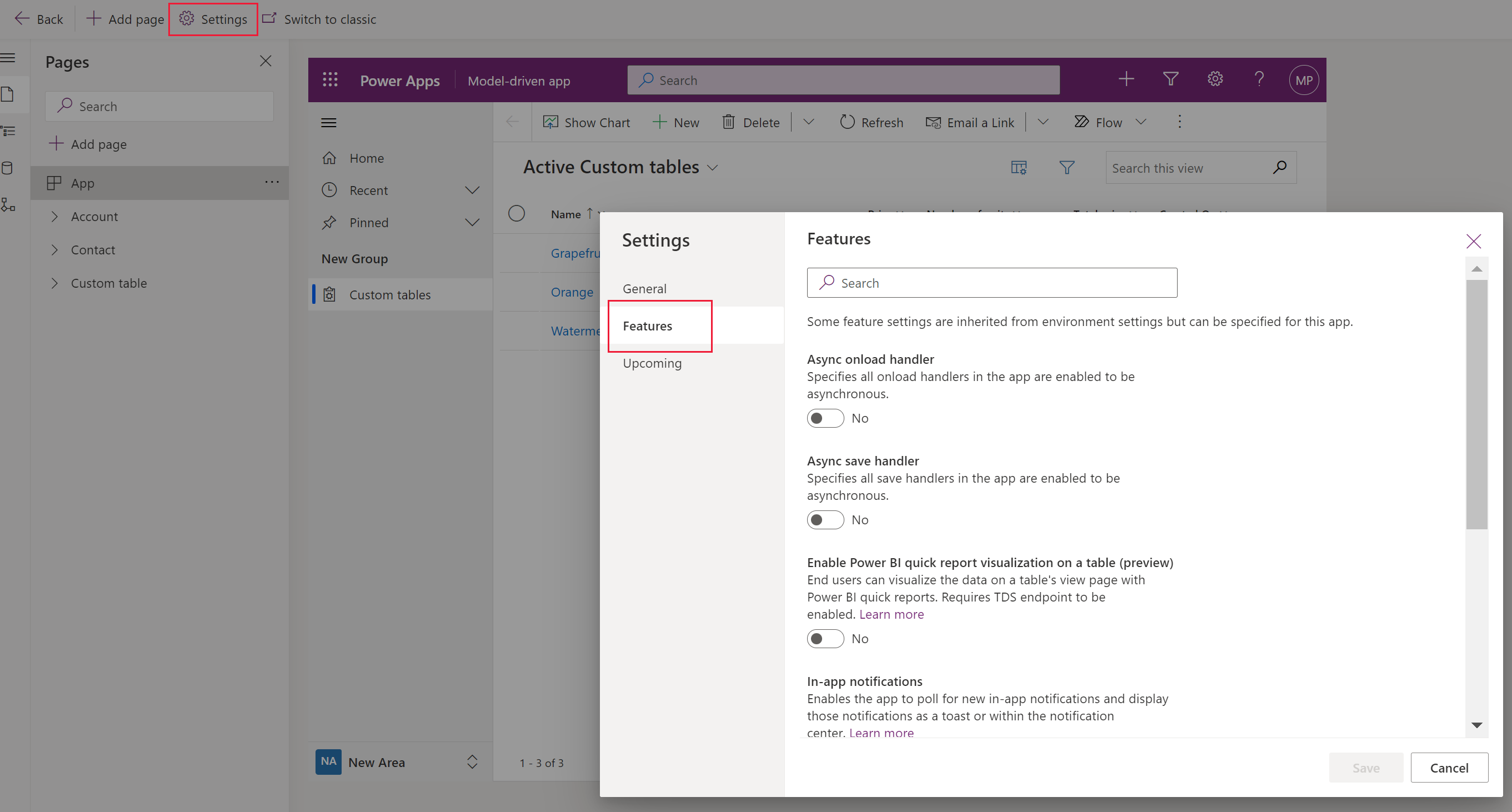
Uygulama oluşturucuları için kullanılabilecek özelliklerden bazıları şunlardır:
- Power BI hızlı rapor görselleştirmesini tabloda etkinleştir. Varsayılan olarak etkinleştirilen bu özellik, uygulama kullanıcılarının uygulama komut çubuğunda Bu görünümü görselleştir komutunu seçerek bir tablo görünümünden Power BI hızlı rapor oluşturmasına olanak tanır. Daha fazla bilgi: Power BI hizmeti ile görünümde verileri görselleştirme
- Uygulama içi bildirimler. Etkinleştirildiğinde, uygulama yeni uygulama içi bildirimleri yoklar ve görüntüler. Daha fazla bilgi için: Model temelli uygulamalarda uygulama içi bildirimler gönderme
- Mobil cihazlarda ve tabletlerde formların üst kısmındaki sekmeleri kilitle. Etkinleştirildiğinde, kullanıcılar formdaki veriler arasında kaydırma yaparken, sekmeler formun üst kısmında görünür kalır. Daha fazla bilgi: Formların en üstündeki sekmeleri kilitleme
- Mobil komut geliştirmeleri. Etkinleştirildiğinde, üretkenliği ve memnuniyet düzeyini artırmaya yardımcı olan kullanıcılara bağlamsal komutlara kolay erişim sağlayan telefon ve tablet için komut çubuğunu en iyi duruma getirir. Daha fazla bilgi: Mobil komut verme geliştirmeleri
- Uygulama tasarımcısından çevrimdışı kurulum. Uygulamanızı çevrimdışı kullanım için etkinleştirme
- Komut çubuğu için tablet iyileştirmesi. Etkinleştirildiğinde, ekranın altındaki yerel komut çubuğunu tabletlerde ekranın en üstünde bulunan web komut çubuğuyla değiştirir. Daha fazla bilgi:Komut çubuğu için tablet iyileştirmesi
- Yeni görünümü deneyin. Varsayılan olarak etkinleştirilen bu özellik, son kullanıcılara yeni deneyimi etkinleştirmek için "Yeni görünümü deneyin" düğmesini gösterir. Son kullanıcılar istedikleri zaman eski görünüme geri dönebilirler. Daha fazla bilgi: Model temelli uygulamalar için modern ve yenilenmiş görünüm
Yaklaşan
[Bu konu yayın öncesi belgesine dahildir ve değiştirilebilir.]
Yaklaşan sekmesi şu anda kullanılabilir olan önizleme özelliklerini görüntüler:
Önemli
Önizleme özellikleri üretimde kullanım amacıyla çıkarılmaz ve işlevleri sınırlıdır. Bu özellikler, müşterilerin önceden erişmesi ve geri bildirim sağlaması amacıyla resmi sürümden önce kullanıma sunulur.
- Uygulamanıza uygulanacak çevrimdışı modu seçin. Etkinleştirildiğinde, kullanıcılar çevrimdışı olduklarında model temelli uygulamada çalışmaya devam edebilirler. Daha fazla bilgi: Mobile Offline'a genel bakış (önizleme)
Bilinen sınırlamalar
Aşağıdaki uygulama özellikleri, uygulama tasarımcısında düzenlenemez:
- Uygulama URL'si Son Eki
- Uygulamayı Yönet
- Mobile Offline'ı etkinleştir
- Mobile Offline Profilleri
Ayrıca bkz.
Uygulama oluşturma veya düzenleme
Not
Belge dili tercihlerinizi bizimle paylaşabilir misiniz? Kısa bir ankete katılın. (lütfen bu anketin İngilizce olduğunu unutmayın)
Anket yaklaşık yedi dakika sürecektir. Kişisel veri toplanmaz (gizlilik bildirimi).